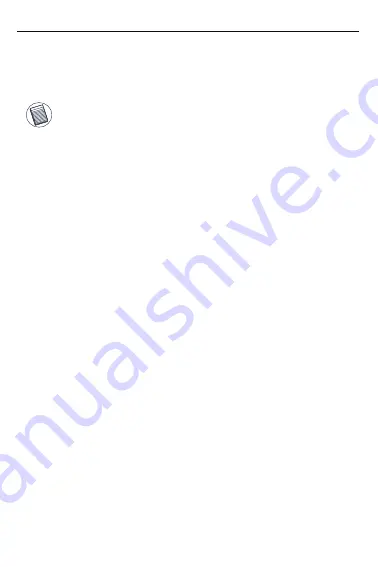
Sikkerhedsforanstaltninger
Peg aldrig den optiske føler direkte på ansigtet, især øjnene, for at
undgå skade.
NB: NÅR MUSEN ER I BRUG, ER DET OPTISKE LYS SYNLIGT. KIG IKKE DIREKTE
PÅ HULLET, NÅR MUSEN ER AKTIV.
Targus Stow-N-Go
TM
Ultra Portable Mouse
Betjeningshints
For optimal præstation
• Brug aldrig musen på en glas- eller spejloverflade, da disse kan få
musen til ikke at virke.
• Undgå at bruge musen på overflade i samme mønster gentagne
gange, f.eks. fotos i blade, da denne slags overflade kan få musen til
at reagere langsommere eller ikke at virke.
33















































